使用C4D毛发特效制作草坪教程(三)
上一节我们讲了使用C4D毛发特效制作草坪教程,下面继续。
三、文字动画制作
01 执行MoGraph/MoText命令, 输入BBC,设置宇体为Arial Bold, 设置Height (高度)值为60cm,Horizontal Spacing (水平间距)为50cm,Depth (深度)为S,然后将其沿着p轴旋转- 90°,如下图所示。
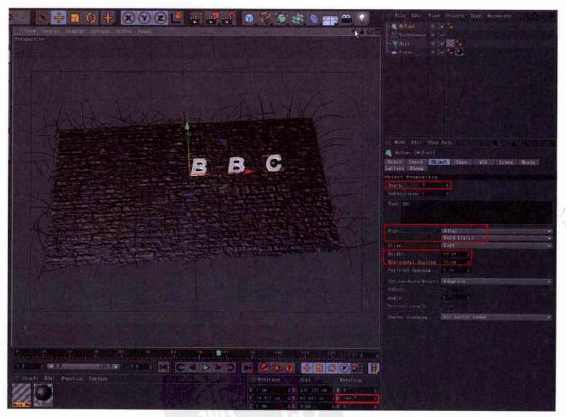
02 创建一架摄影机, 将其坐标设置为(0.0-385),旋转都设置为0;将摄影机激活,创建一个Null Object (空对象)。命名为“Camera Control” ,使摄影机成为它的子物体,然后将“Camera_Contro! ”对象的p轴旋转设置为- 90°,调整MoTex的位置,使其在画面中心,如下图所示。
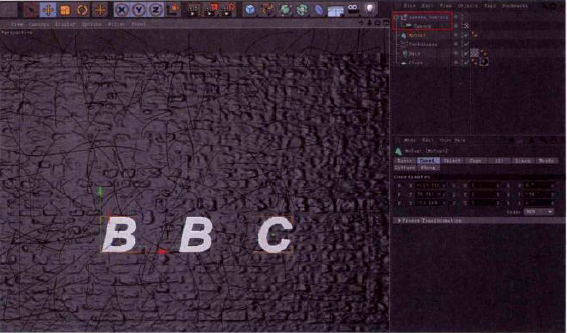
03 选择MoText对象,为其添加一个Plain效果器,在Parameter (参数)控制项中,设置Position,(位置)为(0,100,- 1000),Rotation (旋转)为( 180° ,0° ,0° ) ;切换至Effector (效果器)控制项,为Strength (强度)设置关键帧:第40帧时设置为100,第110帧时设置为0,如下图所示。
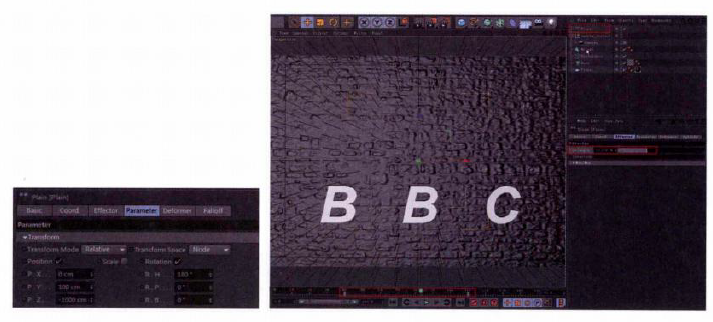
04 选择BBC文字,执行Simulate/Hair Objects/Fur (模拟/头发对象/毛发)命令,为其添加Fur(毛发),如下图所示。
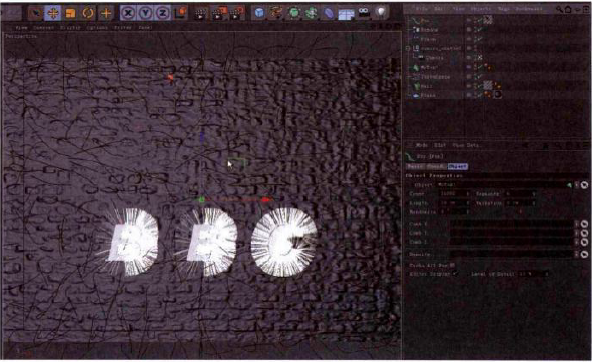
提示:我们经常讲Hair&Fur, hair是头发,一般比较长,且具有动力学属性:而Fur是毛发,一般比较短,在C4D中,Fur (毛发)的控制项非常简单,不具有动力学属性,不受力的影响。
05 接下来对Fur (毛发)进行设置。Hair(头发)和Fur (毛发)的参数几乎-样,大家可以对照Hair(头发)的参数来进行理解。
首先修改颜色,使其和之前Hair (头发)的颜色一样;然后同样修改其Specular (高光)颜色略微偏黄色;接着对Thickness (厚度)进行设置,设置Root (根部)厚度为0.2cm, Tip (末端)厚度为0cm,渲染并观察效果,如下图所示。
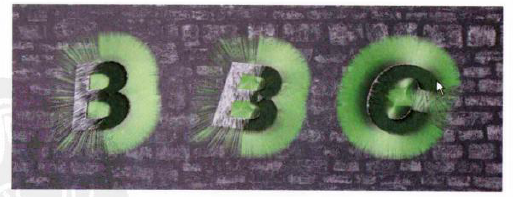
06 现在发现Fur (毛发)在文字表面分布非常不均匀,这与BBC文字的布线有关系。选择MoText对象,进入Object(对象 )控制项,将其Intermediate Points (中间点)方式设置为Uniform (统一),再次渲染,现在分布均匀了,如下图所示。
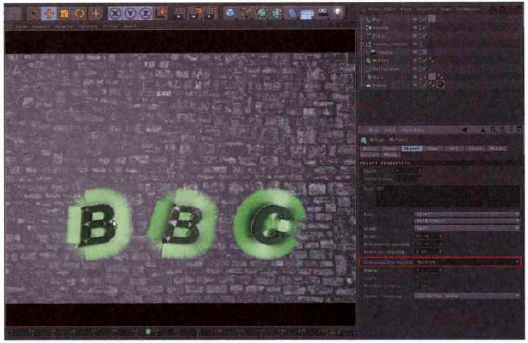
07 现在发现毛发有些稀疏,同时也显得过长。选择Fur (毛发)对象,修改Count (数量)值为50 000.降低Length (长度)值为4cm,再次渲染,效果如下图所示。
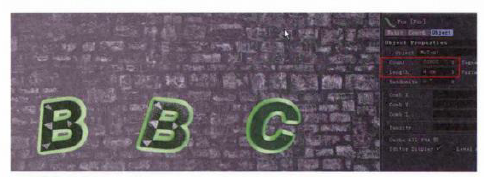
08 接下来继续对Fur (毛发)材质进行设置。
双击Fur Mat (毛发材质),打开Fur (毛发)材质球,勾选Frizz (卷发)选项,并设置强度为30%即可;打开Kink (拧结)选项,设置强度为20%;打开Bend (弯曲)选项,设置强度为5%;打开TWwist(扭曲)选项,设置为20° ;打开Curl (卷曲)选项,设置为25°,再次渲染,效果如下图所示。

09 现在的Fur (毛发)显得自然了很多,但是能够看到很多露出的白色文字。为了看起来更自然些,这里给文字指定一个材质。创建一个新的材质球,命名为Text, 设置其颜色为深绿色,赋给文字,渲染并观察效果,现在效果自然多了,如下图所示。
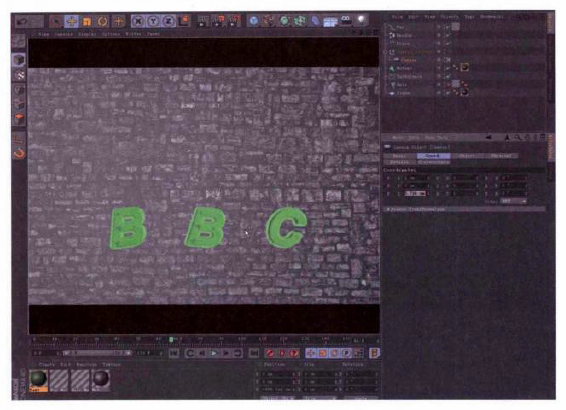
10 现在Fur (毛发)在文字的表面依然显得有些整齐,同时由于Fur (毛发)的数量设置得过多,所以渲染速度比较慢。选择Fur (毛发)对象,降低Count (数量)为5 000,Segments (分段)值为3;设置Length (长度)值为4cm,增大Randomize ( 随机)值为360°,如下图(左)所示。
渲染并观察效果,现在毛发随机了很多,如下图(右)所示。
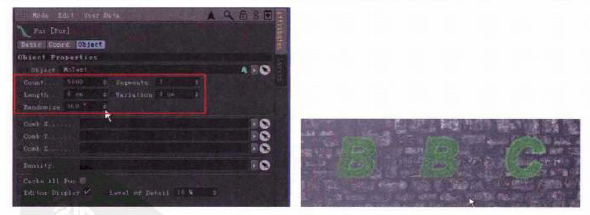
11 现在的文字看起来不是很清晰,可以适当调整Length(长度)值。为了使文字经过摄影机的时候,Fur (毛发)看起来比较长,最终落版的时候,文字能够看清晰,这里可以给Fur (毛发)的长度设置关键帧:第80帧设 置为8cm,第130帧设置为4cm。
至此,Fur( 毛发)部分制作完成。接下来向场景添加灯光并渲染输出。
12 创建一盏Area (面光),命名为Main Light,设置其颜色为浅黄色RGB (255.225,155) .增大其Intensity (强度)值为125%,将Shadow (阴影)模式设置为Shaow Map(Sof) (柔和的阴影贴图)模式,结合四视图调整灯光的位置,将其放置在墙的前方偏上的位置,如下图所示。
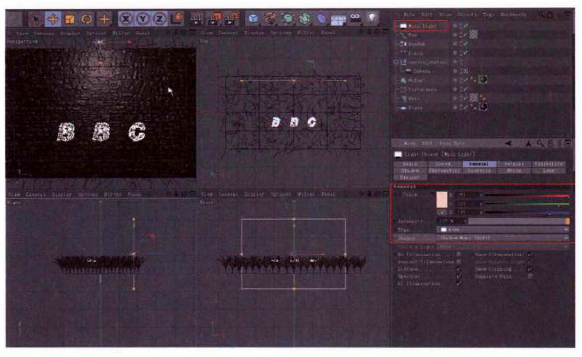
渲染并观察效果,如图所示。
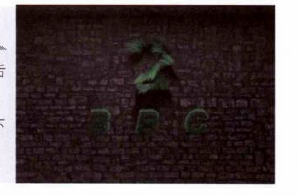
13 复制Main Light,将复制出的灯光命名为Fill Light,然后将其放在墙的下方,修改其颜色为浅蓝色RGB ( 195,216,255) ,降低Intensity (强度)值为20%,并关闭Shadow (阴影),如下图所示。
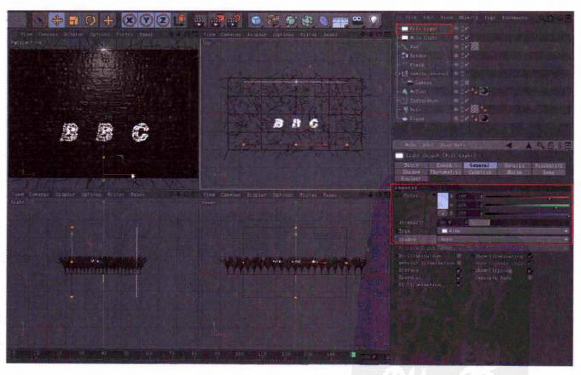
14 再复制一盏灯光,将其绕着p轴旋转-90°,修改其颜色为白色,打开阴影,同样设置为Shadow Map(Soft) (柔和的阴影贴图)模式,如下图所示。
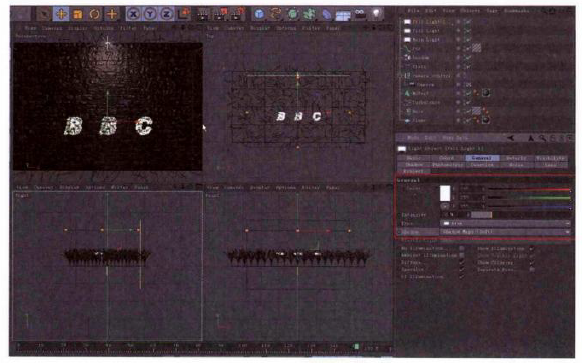
现在渲染并观察效果,如图所示。
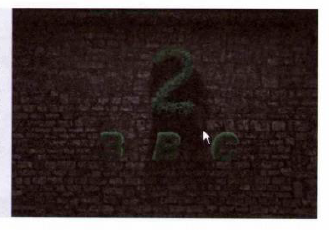
15最后,制作一个摄影机由近拉远的一段动画。在第0帧处,设置摄影机的Position (位置)为(0,0,-375),在第80帧处设置为(0,0,-700) 。现在就可以进行渲染了。
(未完待续)
热门课程
专业讲师指导 快速摆脱技能困惑相关文章
多种教程 总有一个适合自己专业问题咨询
你担心的问题,火星帮你解答-
为给新片造势,迪士尼这次豁出去了,拿出压箱底的一众经典IP,开启了梦幻联动朱迪和尼克奉命潜入偏远地带卧底调查 截至11月24日......
-
此前Q2问答环节,邹涛曾将《解限机》首发失利归结于“商业化保守”和“灰产猖獗”,导致预想设计与实际游玩效果偏差大,且表示该游戏......
-
2025 Google Play年度游戏颁奖:洞察移动游戏新趋势
玩家无需四处收集实体卡,轻点屏幕就能开启惊喜开包之旅,享受收集与对战乐趣库洛游戏的《鸣潮》斩获“最佳持续运营游戏”大奖,这不仅......
-
说明:文中所有的配图均来源于网络 在人们的常规认知里,游戏引擎领域的两大巨头似乎更倾向于在各自赛道上激烈竞争,然而,只要时间足......
-
在行政服务优化层面,办法提出压缩国产网络游戏审核周期,在朝阳、海淀等重点区将审批纳入综合窗口;完善版权服务机制,将游戏素材著作......
-
未毕业先就业、组团入职、扎堆拿offer...这种好事,再多来一打!
众所周知,火星有完善的就业推荐服务图为火星校园招聘会现场对火星同学们来说,金三银四、金九银十并不是找工作的唯一良机火星时代教育......

 火星网校
火星网校
















